Понякога може да пожелаетеСъздайте PDF от няколко избрани снимки в приложението iPhone Photos.Освен това, въпреки че може да намерите много решения за конвертиране на снимки в PDF в Интернет, повечето от тях включват множество зависимости, като изтегляне на изображения от App Store в приложение за конвертиране на PDF или експортиране на снимки на компютър и използване на настолен компютър или уеб- базирано на PDF приложение за създаване/редактор.
Някои от тези инструменти може също да съдържат някои ограничения в безплатната версия, като например платен лиценз за запазване на PDF без воден знак.
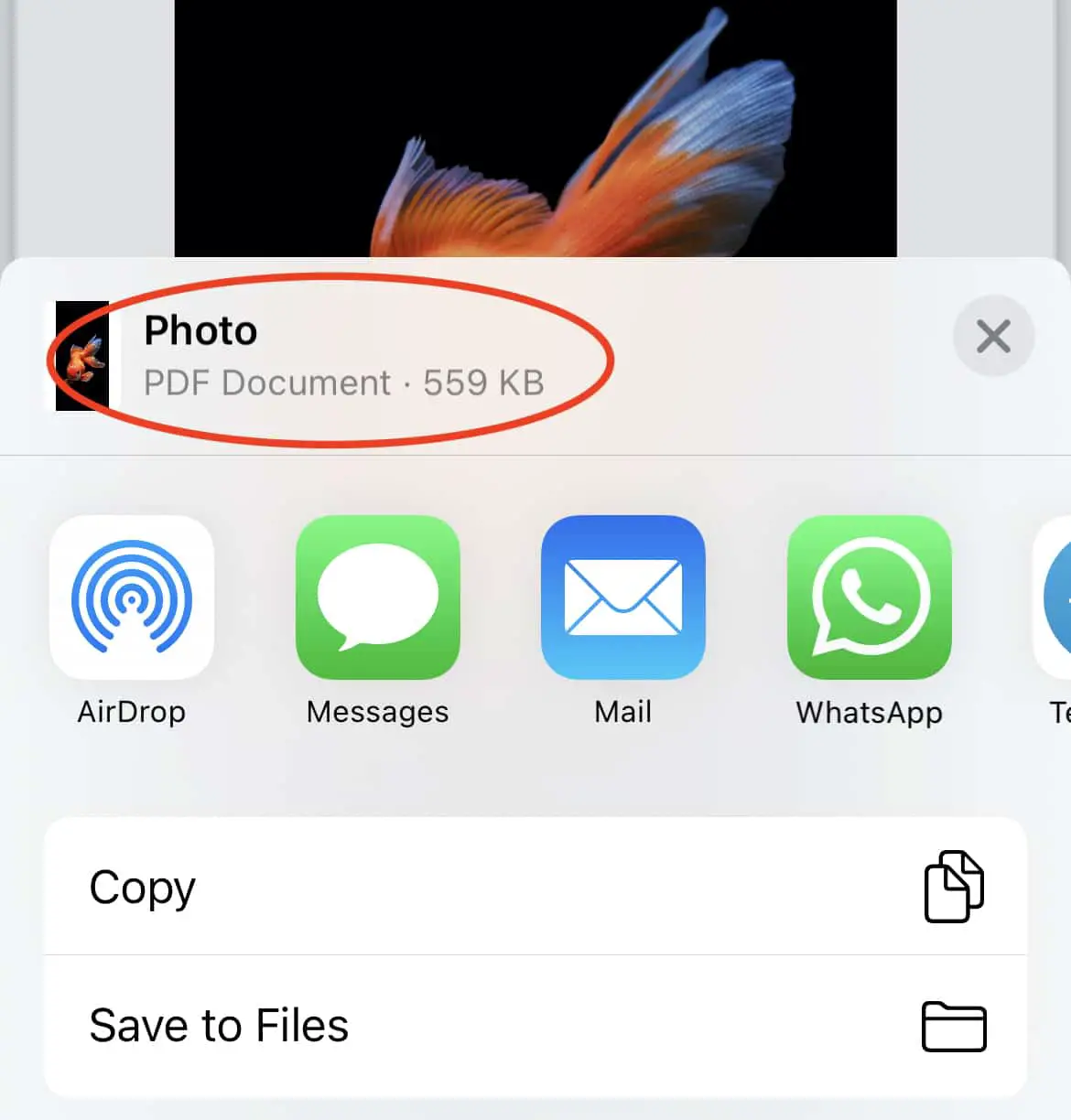
Малко хора обаче знаят, че iOS има вградена скрита функция, която може да конвертира изображения в PDF директно от приложението за снимки.В тази статия ще разгледаме как да направите това.
Как да създадете PDF от снимки на iPhone
Повечето от нас вероятно са запознати с популярния метод за запазване на всяко уеб съдържание като PDF, като използват опцията „Печат“, интегрирана с уеб браузъра, и след това избират „Запазване като PDF“ или подобни опции от менюто „Печат“.
PDF обикновено е предпочитаният формат за печат или споделяне, тъй като той капсулира всички зависимости на документи (шрифтове, палитри и т.н.) заедно със съдържанието на документа в малък пакет.Следователно, независимо от устройството или приложението, използвани за изобразяването му, то ще запази облика и усещането на документа.
Следователно, ако софтуерът за печат ви позволява да запазите документа преди отпечатване, той най-вероятно ще го предостави в PDF формат, независимо от формата на оригиналния файл.Следователно, ако искате да го отпечатате по-късно с друго устройство, той ще бъде изобразен точно както сега се показва в визуализацията.
По същия начин, опцията за печат в iOS може да запази разпечатката като PDF чрез скрито меню.
Правете PDF от изображения на iPhone
Ето как да създадете PDF от едно или повече изображения в приложението iPhone Photos.
注意:Въпреки че това е написано основно за iPhone, тази техника може да се приложи към всеки iPhone или iPad с най-новата версия на iOS или iPadOS.
- Отворете приложението „Снимки“ на вашия iPhone.
- Отворете снимката, която искате да конвертирате в PDF, или активирайте "избирам"Възможност за извършване на множество селекции.
- След като направите всички селекции, щракнетеДолу влявона"споделено"Бутон.
- Превъртете надолу и изберете打印.Не се притеснявайте, всъщност няма да отпечатаме снимките.Това е само междинна стъпка, която ни помага да създадем PDF.
- Под менюто „Опции на принтера“ ще можете да видите избраните от вас изображения в избрания от вас ред.Докоснете и задръжте едно от изображенията, докато изскочи, след което докоснете отново същото (изскачащо) изображение.Предварителният преглед на снимката трябва да се отвори.
- още веднъжЩракнете върху "споделено"Бутон и след това изберете опцията „Запазване във файл“, за да експортирате снимките като един PDF.

По подразбиране PDF файлът ще бъде наречен "Photo", но можете да го преименувате, след като запазите файла.Можете също да копирате файлове в приложения на трети страни, като документи, от менюто за споделяне.
注意:Този метод запазва пълното качество на изображенията в PDF документа.Следователно, ако изберете голям брой изображения, размерът на документа може да е голям.Можете да използвате нещо подобноМалък PDFТакъв инструмент за компресиране на PDF за компресиране на вашия PDFЗа намаляване на размера му.
Ето как можете да създадете PDF оригинално от вашите снимки в iOS (или iPadOS).



![Как да получите парола за Google Chrome на iPhone и iPad [Парола за автоматично попълване] Как да получите парола за Google Chrome на iPhone и iPad [Парола за автоматично попълване]](https://infoacetech.net/wp-content/uploads/2021/07/5885-How-to-Get-Google-Chrome-Passwords-on-iPhone-iPad-AutoFill-from-any-app-150x150.png)








